I mascherini sono delle immagini che anno un canale alpha, attraverso il quale si intravede il filmato (Fig.1).
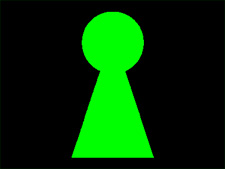
Fig.1
Mascherino a forma di chiave
(La parte in verde viene resa trasparente)
Questa procedura spiega come utilizzare i mascherini con un software di video-editing; la stessa procedura può essere utilizzata con qualunque altro tipo di immagine che abbia un canale alfa.
È possibile scaricare dalla sezione DOWNLOAD diversi tipi di mascherini.
NB: il mascherino appare come un rettangolo nero, la forma del mascherino compare solamente dopo aver applicato la trasparenza del canale alpha.
Procedura per Adobe Premiere 5.x
Inserite la clip su cui volete posizionare il mascherino nella traccia Video 1A o Video 1B della timeline, vedi Fig.2; il mascherino dev'essere inserito nella traccia Video 2.
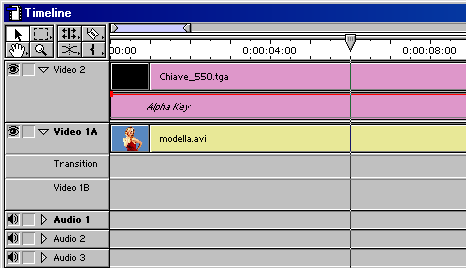
Fig.2
Cliccate sopra alla clip del mascherino con il tasto destro del mouse - appare un menù - andate su "Video" e cliccate su "Trasparency"; nella finestra "Trasparency Settings" che appare dovete scegliere "Alpha Channel" come tipo di chiave (Key type) - quindi cliccate sul pulsante [OK].
In questo modo avete reso trasparente la sagoma del mascherino; il risultato è possibile vederlo in Real Time, se la vostra scheda di acquisizione lo permette, premendo il pulsante PLAY o facendo scorrere il cursore sulla timeline; oppure in modalità anteprima tenendo premuto il tasto [ALT] e facendo scorrere il cursore sulla timeline.
Procedura per Adobe Premiere 6.x
Inserite la clip su cui volete applicare il mascherino nella traccia Video 1A o Video 1B della timeline, vedi Fig.3; il mascherino dev'essere inserito nella traccia Video 2.
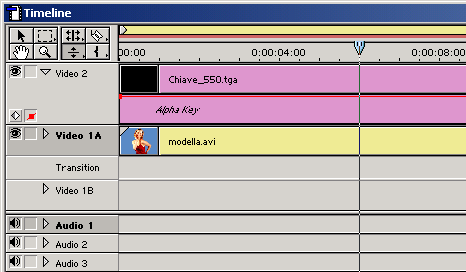
Fig.3
Cliccate sopra alla clip del mascherino con il tasto destro del mouse - appare un menù - andate su "Video Options" e cliccate su "Trasparency"; nella finestra "Trasparency Settings" che appare dovete scegliere "Alpha Channel" come tipo di chiave (Key type) - quindi cliccate sul pulsante [OK].
In questo modo avete reso trasparente la sagoma del mascherino; il risultato è possibile vederlo in Real Time, se la vostra scheda di acquisizione lo permette, premendo il pulsante PLAY o facendo scorrere il cursore sulla timeline; oppure in modalità anteprima tenendo premuto il tasto [ALT] e facendo scorrere il cursore sulla timeline.
Procedura per Ulead Media Studio 5.x Pro
Inserite la clip su cui volete posizionare il mascherino nella traccia Va o Vb della timeline, vedi Fig.4; il mascherino dev'essere inserito nella traccia V1.
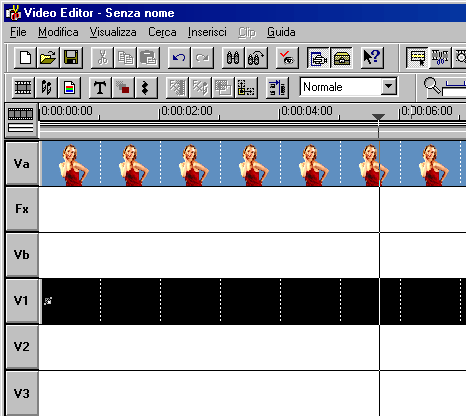
Fig.4
Selezionate la clip del mascherino con il tasto sinistro del mouse, poi cliccateci nuovamente sopra con il tasto destro - appare un menù - cliccate su "Opzioni di sovrapposizione", appare la finestra "Opzioni di sovrapposizione", scegliete "Canale Alfa" come tipo di sovrapposizione - quindi cliccate sul pulsante [OK].
In questo modo avete reso trasparente la sagoma del mascherino; il risultato è possibile vederlo in Real Time, se la vostra scheda di acquisizione lo permette, premendo il pulsante PLAY del navigatore, o in modalità anteprima facendo scorrere il cursore sulla timeline.